WPS上标怎么打 WPS表格的数字上标
经验直达:
- WPS表格的数字上标
- WPS上标怎么打
- wps怎样设置上下标
一、WPS表格的数字上标
【WPS上标怎么打 WPS表格的数字上标】WPS表格的数字上标 , 下标可按照如下操作实现:
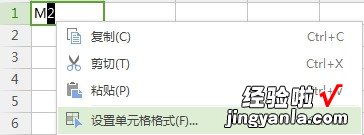
1、选中内容,单击鼠标右键选择“设置单元格格式”,
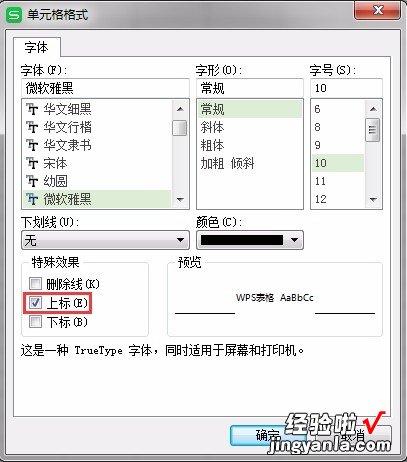
2、在单元格格式中,勾选“上标/小标” 。点击确定 。
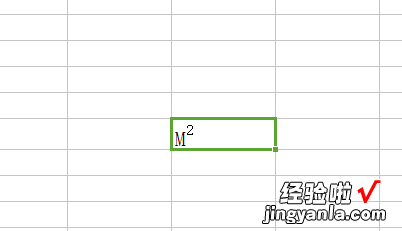
3、实现上标效果,如图所示 。
拓展资料
上标指比同一行中其他文字稍高的文字,作为一种上角标志的符号 。如脚注引用标记 。标在某一字的右(或左)上角的字(如在印刷中) 。下标也叫下角标,是出现在一列正常字体下边的数字、字母或其他标志 , 特别是用于公式、数学表达式或化学复合物的描述,例如水的分子式“H2O”中的数字“2” 。
常在单位符号、离子符号和数学符号中出现,如? ? ㎡ ? ? ? ? ?等单位符号,H OH-等离子符号,2x y等数学符号 。通常用作数学中的方次以及某特殊意义的扩展代号用 。
二、WPS上标怎么打
品牌型号:联想小新Air-142020
系统:win10190964位企业版
软件版本:WPSOffice201911.1.0
部分用户可能电脑型号不一样 , 但系统版本一致都适合该方法 。
对于一些数字的标记会由于位置不同而富有的意义不同,比如二氧化碳的化学式数字2就是在右下 , 平方米的2是在右上,那么WPS上标怎么打呢下面就一起来看看怎么在wps中打上标吧 。
1、打开文档 , 进入页面,选中需要上标的内容,在开始菜单栏中 , 单击上标图标即可
2、或右键单击选中的内容,选择字体,弹出窗口,在字体选项栏,勾选上标,点击确定就可以了
三、wps怎样设置上下标
我们自使用WPS文字输入数字时,我们常常需要为其输入上下标,那么,如何在wps中设置上下标呢?下面就让我告诉你 wps怎样设置上下标的方法 。
wps设置上下标的方法:
打开WPS文字这款软件,进入WPS文字的操作界面,如图所示:
我们要的是X的平方,首先在文字的输入区,我们先输入X2,如图所示:
用鼠标左键选择我们输入的数字2,如图所示:
在这个操作界面的上面找到开始菜单 , 如图所示:
在开始菜单的编辑工具区里找到上标选项,如图所示:
点击上标选项,可以看到我们选择的数字就变成了上标,如图所示:
再次找到开始编辑工具里的下标选项,如图所示:
点击下标选项,可以看到我们选择的数字变成了下标 , 如图所示:
看了wps怎样设置上下标的人还看:
1. wps如何设置下标
2. wps文字怎样输入上下标
3. wps文字怎么同时输入上下标
4. Excel2013如何快速标注上下标
5. wps文字如何输入下标
6. WPS文字怎么输入上标或下标
7. WPS文字如何输入下标符号
